دليل سريع حول كيفية التحقق من عدد الكلمات في محرر مستندات Google في 30 ثانية فقط
نشرت: 2022-12-31يعد عدد الكلمات طريقة ممتازة لقياس طول المستند. ويمكن لمحرر مستندات Google عرض عدد الكلمات والأحرف للمستند بأكمله أو جزء محدد منه وفقًا لمتطلباتك. ومع ذلك ، هل تعرف كيفية التحقق من ذلك؟
وفقًا لتقرير EarthWeb ، لدى محرر مستندات Google حوالي 25 مليون مستخدم حول العالم. وإذا كنت تستخدم محرر مستندات Google لمقال أو طلب وظيفة ولديك حد لعدد الكلمات ، فأنت بحاجة إلى التأكد من أن المستند الخاص بك لا يزال أقل من عدد كلمات معين.
لذلك ، تحتاج إلى معرفة كيفية التحقق من عدد الكلمات في محرر مستندات Google. وسواء كنت تطلب ذلك لمشروعك الكتابي الحالي أو لمشروعك في المستقبل ، فإن معرفة كيفية التحقق من عدد الكلمات في ملف مستندات Google الذي تعمل عليه يمكن أن يكون مفيدًا حقًا لك ويمكن أن يوفر لك الكثير من الوقت.
في هذه المقالة ، شاركنا كيفية التحقق من عدد الكلمات في محرر مستندات Google بسرعة وسهولة. أيضًا ، قمنا هنا بتغطية سبب وجود اختلاف بين عدد الكلمات في محرّر مستندات Google و Microsoft Word.
لذلك دعونا نبدأ.
جدول المحتويات
ما الذي يتضمنه عدد الكلمات في محرر مستندات Google ويستبعده
لا يحسب عدد الكلمات في محرر مستندات Google المحتوى في الرؤوس والتذييلات والحواشي السفلية ، كما أنه لا يحسب الرموز على أنها كلمات ، مثل علامتي "<" أو ">".
ومع ذلك ، ستجد في بعض الأحيان أنه بالنسبة لفقرة معينة ، يعرض عدد الكلمات في محرر مستندات Google نتائج مختلفة في عدد الكلمات أو عدد الأحرف من الفحص اليدوي.
ذلك لأن مُحرر مستندات Google يتضمن بعض الكلمات الموجودة في عناوين URL ، مثل إذا أخذنا في الاعتبار https://www.mrvyasidea.com/is-macbook-better-than-windows.html ، وهو عنوان URL لمقال آخر على هذا الموقع ، يحسب محرر مستندات Google هذا الارتباط على أنه 6 كلمات.
لذلك ، إذا كان لديك مستند أو محتوى به روابط طويلة متنوعة معروضة بالكامل ، فعليك أن تتذكر أن عدد الكلمات في محرّر مستندات Google قد يكون أعلى مما يشير إليه عدد الكلمات اليدوي.
عملية خطوة بخطوة للتحقق من عدد الكلمات في مُحرر مستندات Google: اجعل الأمر بسيطًا!
يمكن لمحرر مستندات Google عرض عدد الكلمات في متصفح الويب على سطح المكتب وفي تطبيق محرر مستندات Google لأجهزة Android و iOS. ولعرض عدد الكلمات ، عليك اتباع هذه الخطوات.
1. التحقق من عدد الكلمات في محرر مستندات Google على سطح المكتب
أولاً ، عليك الانتقال إلى docs.google.com في متصفحك والتأكد من تسجيل الدخول أيضًا. بعد ذلك ، ما عليك سوى فتح المستند حيث تريد التحقق من عدد الكلمات أو يمكنك أيضًا إنشاء مستند جديد.
الآن ، تحتاج إلى النقر فوق أدوات ، ثم النقر فوق عدد الكلمات في القائمة المنسدلة التي تظهر.
وإذا كنت تريد الخروج من مربع عدد الكلمات المنبثق ، فيمكنك النقر فوق موافق أو إلغاء. أيضًا ، ستظهر لك أداة عدد الكلمات هذه صفحة وعدد الأحرف.
2. التحقق من عدد الكلمات في محرر مستندات Google على الهاتف المحمول
على جهازك المحمول ، أولاً ، افتح تطبيق Google Docs ، ثم انقر فوق المستند الذي تريد تحريره أو يمكنك أيضًا إنشاء مستند جديد بالضغط على الزر + الموجود أسفل يمين الشاشة.
وعندما يكون المستند مفتوحًا ، ما عليك سوى النقر على النقاط الثلاث في أعلى يمين الشاشة. ثم انقر فوق عدد الكلمات.
يمكنك أيضًا رؤية عدد الأحرف على هاتفك المحمول ، ومع ذلك ، إذا كنت تريد رؤية عدد الصفحات ، فيجب عليك فتح المستند على سطح المكتب.
كيف يمكنك عد الكلمات أثناء الكتابة في مستندات جوجل
إذا كنت تريد حساب الكلمات أثناء الكتابة ، فإن محرر مستندات Google يحتوي أيضًا على هذه الميزة. ما عليك سوى الانتقال إلى "الأدوات" ثم النقر فوق "عدد الكلمات".
الآن ، حدد عرض عدد الكلمات أثناء كتابة مربع الاختيار بالقرب من الزاوية اليسرى السفلية من المربع المنبثق.
بعد ذلك ، سيظهر مربع صغير في الزاوية اليسرى السفلية من نافذة المستند الخاص بك والذي سيظهر لك عدد كلماتك الجارية.
يمكنك النقر فوق رمز المثلث الموجود على يمين عدد الكلمات لعرض عدد الصفحات والكلمات والحروف من المربع المنبثق.
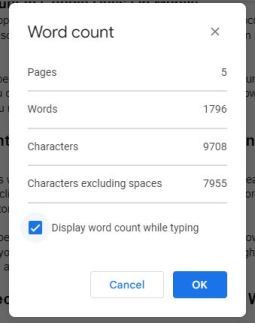
طرق أخرى للتحقق من عدد الكلمات في مستندات Google ومواقع الويب و Microsoft Word
هناك أيضًا ملحقات وإضافات أخرى للمتصفح يمكنك استخدامها للتحقق من عدد الكلمات في محرر مستندات Google. وإذا كنت تستخدم Microsoft Word ، فيجب أن تعرف كيفية التحقق من عدد الكلمات في Microsoft Word. إليك كيفية القيام بذلك:
1. تحقق من عدد الكلمات في Microsoft Word
أسهل طريقة للتحقق من عدد الكلمات في Microsoft Word هي النظر إلى الجزء السفلي من الشاشة.
بشكل عام ، يمكنك رؤية عدد الكلمات الحالي في مربع صغير في الزاوية السفلية اليسرى من نافذة Microsoft Word ، بجوار عدد الصفحات مباشرةً.
إذا لم تتمكن من العثور عليه هنا ، فانقر بزر الماوس الأيمن فوق الشريط الموجود أسفل الشاشة وتأكد من إلغاء تحديد عدد الكلمات.
ويمكنك النقر فوق هذا العدد لرؤية المزيد من المعلومات التفصيلية ، حيث يمكنك أيضًا العثور على عدد الأحرف والفقرات والأسطر في المستند الخاص بك.
2. تحقق من عدد الكلمات في محرر مستندات Google
Word Counter Max هي وظيفة إضافية متوفرة من Google Workspace Marketplace وتساعدك على تعيين عدد الكلمات المستهدفة لكتابتك. يمكنك أيضًا تحديد أنواع الكلمات التي تريد استبعادها من عدد الكلمات.
وهي وظيفة إضافية في محرر مستندات Google ، وليست امتدادًا للمتصفح. ومع ذلك ، لا يزال يبدو أنه لا يعمل على Firefox ، لكنه يعمل بشكل صحيح على Chrome و Edge.
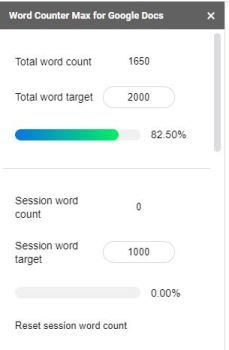
يمكنك أيضًا استخدام Reverse Word Count وهو امتداد Chrome يساعدك على تعيين عدد الكلمات المستهدفة أثناء الكتابة.
وهناك امتداد Chrome آخر يمكنك استخدامه ، وهو Wordcounter ويعرض أيضًا عدد الكلمات قيد التشغيل.
3. تحقق من عدد الكلمات على مواقع الويب المختلفة
قد يكون من الصعب جدًا معرفة عدد الكلمات التي لديك على موقع الويب الخاص بك أو على صفحة معينة.
لأنه عندما تركز تمامًا على نشر محتوى رائع لموقعك على الويب ، فليس من السهل تتبع كل ما كتبته.
لذلك ، يمكنك استخدام أداة Weglot Website Word Count Tool. يمكنه بسهولة تحليل جميع صفحات موقع الويب الخاص بك وإحصاء عدد الكلمات الموجودة عليها.
ما عليك سوى الانتقال إلى صفحة "عدد كلمات موقع الويب" ، وإدخال عنوان URL لموقع الويب الخاص بك ، ثم الضغط على "إدخال". بعد ذلك ، يمكنك العثور على كل عنوان URL منفصل بإجمالي عدد كلماته.
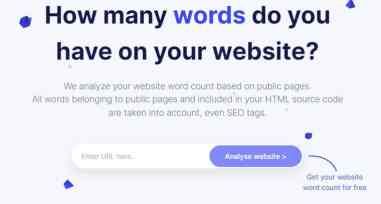
ما هي الاختلافات بين Word Counts في Microsoft Word و Google Docs
إذا قمت بنسخ المحتوى الخاص بك من مُحرر مستندات Google ولصقه في أداة كتابة أخرى مثل Microsoft Word ، فستلاحظ أن كل منها يعرض عددًا مختلفًا من الكلمات لنفس المقدار من النص. لأن كل أداة كتابة تستخدم صيغتها الخاصة لعد الكلمات على نظامها الأساسي.
ومع ذلك ، فقد وجد أن عدد الكلمات في محرّر مستندات Google أعلى بشكل عام من Microsoft Word. فيما يلي بعض أسباب حدوث هذه الاختلافات.
- في مُحرر مستندات Google ، تُحسب الكلمات التي تحتوي على رموز ولا مسافات بينها بشكل عام على أنها كلمتان ، ولا يتم حساب كلمة واحدة ، مثل "و / أو" على أنها كلمتان.
- أيضًا ، يتم حساب عناوين URL على أنها كلمات متعددة لأن كل فترة يتم احتسابها كمسافة في محرر مستندات Google ، مثل "https://www.mrvyasidea.com/google-reverse-image-search.html" والذي يتم حسابه بست كلمات.
- ويتم أيضًا احتساب رسائل البريد الإلكتروني على أنها أكثر من كلمة واحدة ، مثل "[email protected]" والتي تُحسب على أنها ثلاث كلمات في مُحرر مستندات Google.
كيفية تقدير وقت القراءة على أساس عدد الكلمات
إذا كنت قادرًا على التحقق من عدد الكلمات ، فيمكنك أيضًا تقدير وقت القراءة. لأنه ، بشكل عام ، يقرأ البالغ العادي حوالي 250 كلمة في الدقيقة.
وبالتالي ، قد تستغرق مقالة أو مستند قياسي مكون من 1000 كلمة حوالي أربع دقائق للقراءة. ومع ذلك ، قد تختلف سرعة القراءة حسب المستند الذي تقرأه.
لذلك ، قد تستغرق قراءة نص معقد وتقني مليء بالعديد من المصطلحات غير المألوفة وقتًا أطول مما قد تستغرقه لقراءة مقالة عادية وبسيطة.
أيضًا ، يقرأ أشخاص مختلفون بسرعات مختلفة ، لذلك تحتاج إلى تعديل تقديرك إلى 200 كلمة في الدقيقة للمحتوى المعقد أو القراء الأقل خبرة. أيضًا ، يمكنك ضبطه على 300 كلمة في الدقيقة لمحتوى بسيط ولقراء أكثر كفاءة.
اختتم كيفية التحقق من عدد الكلمات في مستندات جوجل
يمكنك بالتأكيد التحقق من عدد الكلمات في محرر مستندات Google باستخدام جهازك المحمول ، ومع ذلك ، لا يمكنك الاحتفاظ بها على شاشتك أثناء الكتابة. وعلى سطح المكتب ، يمكن بسهولة الاحتفاظ بعدد الكلمات على الصفحة في جميع الأوقات عن طريق تحديد خانة اختيار.
لذلك ، إذا كنت تريد الاحتفاظ بعدد الكلمات معروضًا على شاشتك أثناء الكتابة ، فسيتعين عليك استخدام إصدار سطح المكتب من محرر مستندات Google.
لأن هذا الخيار غير متوفر حاليًا على تطبيق الجوال لأجهزة iOS أو Android. أيضًا ، يعد عدد الكلمات أداة مهمة حقًا لاستخدامها عند اختيار جمهورك.
نأمل حقًا أن تساعدك مقالتنا التفصيلية والغنية في معرفة كيفية التحقق من عدد الكلمات في محرر مستندات Google. وإذا كان لديك أي أسئلة أو شكوك بخصوص هذا الموضوع ، فالرجاء ترك رسالة في التعليقات أدناه.
الأسئلة الشائعة: كيفية التحقق من عدد الكلمات في محرر مستندات Google
نظرًا لأن الأشخاص المختلفين يستخدمون طرقًا مختلفة للتحقق من عدد الكلمات ، فإن لديهم الكثير من الأسئلة المختلفة حول هذا الموضوع. لقد قدمنا هنا إجابات لبعض الأسئلة الأكثر شيوعًا في قسم الأسئلة الشائعة في هذه المقالة.
